|
وبشر الصابرين الذين
إذا أصابتهم مصيبة قالوا إنا لله وإنا إليه راجعون ، ببالغ الأسى والحزن
انتقل الى رحمة الله تعالى ظهر يوم الثلاثاء 25/2/2025م والدنا (الدكتور
عثمان الطويل) مؤسس منتديات الفطاحلة ومدير عام المنتديات صاحب العضوية (الطائر
المهاجر) رحمه الله تعالى وتمت الصلاة عليه بعد صلاة العصر ليوم الأربعاء
26/2/2025م ودفنه بمقبرة شمال الرياض . إنا لله وإنا إليه راجعون |
|
|
رقم المشاركة : 11 | ||
|
|
أجل الريم حبوبه |
||

|
|
|
رقم المشاركة : 12 | ||
|
|
هلالالا نوووونا |
||

|
|
|
رقم المشاركة : 13 | ||
|
|
|
||

|
|
|
رقم المشاركة : 14 | ||
|
|
مشكووووره حبيبتي نووونا |
||

|
|
|
رقم المشاركة : 15 | ||
|
|
ان شاء الله عاد يكون تحمل |
||

|
|
|
رقم المشاركة : 16 | ||
|
|
استاذه نونا |
||

|
|
|
رقم المشاركة : 17 | ||
|
|
استاذتنا |
||

|
|
|
رقم المشاركة : 18 | ||
|
|
بسم الله الرحمن الرحيم
السلام عليكم هااااااااااااااااااي كيفكم ان شاء الله بخير طبعا مستعدين لأول درس وشوفوا من الآن راح نبدا بالقوانين: أولا:فيه واجبات... ثانيا: راح نبدابشرح الدرس على الساعه2 بعد الغدا لأنو تعرفون العصر على الليل مشغولين صح والا الفجر اذا بغيتوا بس من العصر لما الساعه 12 ام بزي يعني.فانتوا حددوا الوقت اللي تبون........ المهم نبدا الدرس صح نسيت أقولكم ترى فيه جائزة للطالبـ\ـة النشيطـ\ـه طبعا انتوا كلكم عندكم البرنامج في أجهزتكم والا حملوا الرابط اللي في الرد أعلاه ومن المهم جدا انوا يكون البرنامج بالانجليش عشان نكون موحدين واللي جهازه عربي يضغط Control+k مع بعض بعدين يختار لغة التطبيق الانجليش ويسوي ريستارت للجهاز أما الآن نبدأ درسنا الأول درسنا الأول هو عباره عن دراسه واجهة برنا مج الفوتوشوب أولا لازم يصير البرنامج مفتوح الآن شوفوا الصورة وطبقوا معاي أولا:  هذي صورة واجهة البرنامج المنطقه رقم 1 هي عبارة عن الأشرطه بالترتيب أول شريط وهو مهم جدا وبنشرحه بالتفصيل لاحقا هو شريط القوائم وسموه شريط القوائم لأنو يحوي عدة قوائم اللي هي:file-edit-image-layer-select-filter-view-window-help صح أو لا ايش رايكم المهم في نفس المنطقه 1 فيه شريط ثاني هذا الشريط يختلف باختلاف الأداة اللي تستخدمها اوكي المنطقه رقم 2 هي عبارة عن الtools box يعني صندوق الأدوات اللي تختارون منه الأدوات بنشرحه بالتفصيل فيما بعد تمااااااااااام المنطقه رقم3 هي منطقه فيه ناس يسمونها لوحات بس اسمها الأصح ويندوز اوكي وهذي لها فائدتها راح نشرحها كمان فيما بعد اوكي المهم نروح للمنطقه رقم4 هذي المنطقه الرماديه هي اللي بنشتغل عليها طيب يعني لما تفتح الصورة راح تشتغل عليها e.g.:  شوفتوا كيف أقدر أشتغل فيها على أكثر من صورة...... ألأحين راح نشرح الmenus bar(شريط القوائم) بالتفصيل طيب نبدا بأول منيو عندنا في المنيوزبار وهي عبارة عنfile لما تدخلوها راح تلقو الأشياء المعتاده مثل new-open-save-save as. هذي هي أهم الأشياء اللي راح نستفيد منها من هالمنيو طيب الحين لما تبغوا تفتحوا عمل جديد لازم تفتحوه من نيو ولما تفتحوا عالنيو راح تطلعلكم هالبوكس  هذا البوكس يقولك عند الرقم 1 ايش الاسم وهذا مو مهم لأنو انتو راح تحطون الاسم اللي تبغوه لما تحفظوه فمومهم مرة بس اللس يبغى يحط وش وراه..... 2: هذي مهمه مرة هذي هي عبارة عن الأبعاد حقه الشغل الجديد تمام العرض والطول وهي تختلف على حسب الأبعاد اللي الشخص يبغاها طيب............ 3: الresolution أودقة الصورة وهي كمان مهمه يعني مثلا اذا كنت راح تكون بس على الشاشه مثل التواقيع عادي لوتكون دقتها مو عاليه أما لماتكون مطبوعه على ورق تختلف الدقه طيب.......اذا مافهمتوا اسئلوا طيب... 4: المود أو الصيغه هذي خلوها دايما على RGB الآرجي بي اختصار معناته أحمر أخضر أزرق طيب يعني انوا لما مثلا ترسمين أو تسوين شي عليها راح تكون الصور ملونه فيه ايضا خيار اسمه جراي سكيل وهذا للتدرجات الرماديه وبصراحه ما أنصح تختارونه طيب وفيه خيار اسمه سي ام واي كاي وهو اختصار لسماوي موف أصفر وهي ألوان تستخدم اذا كنت تبغيها للطباعه مو للعرض على السكرين طيب واذا مافهمتوا اسئلوا تماااااام 5: بصراحه هذي فيه بعض الناس>>>>>وأنا كنت منهم أحسب مالها أهميه بس هي جد مهمه ومحطوط خيارات ايش تبغي تكون محتويات الورقه هل تبغيها تكون بيضاء-بلون الخلفيه(بعدين نتكلم عنها)-شفيفه وأنا أفضل شفيفه بعدين نشرحها أوكي........... ننتقل للخيار الثاني اللي هو اوبن معناته تفتحين صورة من برا مو انت اللي بترسمينها مثلا وتقومين تسوي اللي تبغي عليها طيب..... بصراحه ماقدرت لأنه عيت تتصور معي الصورة المهم لما تسوون فتح راح يطلعلكم ايش بوكس زي ماقلنا هذا البوكس زي أي بوكس لفتح ملفات حتى زي اللي في الوورد........ المهم اذا مافهمتوا شي أنتظركم أوكي........ ننتقل للخيار سيف آز وهو لما نجي نحفظ العمل اللي احنا سويناه لازم نحفظه من سيف آز طريقه الحفظ لما نبغى لازم نحفظ الصورة مرتين مرة بامتداد psd- jpeg or gif طيب فيه أحد يعرف ليش أقولكم ليش لأنوا لما نبغى نعدل على الشغل اللي اشتغلناه مانقدر نعدله على الاكستنشن المعروف للصور اللي هي jpeg or gif بس نقدر على الصيغه المذكورة أعلاه......بس لما نبغى نحفظها كصورة لازم نحفظها كـ jpeg or gif طيب ايش الفرق بين الصيغتين الصيغة jpeg هي ماتحفظ الصورة الا اذا كان شكلها مربع يعني لو بغيتي تحفظيها على شكل دائرة مثلا أو قلب أو بنوته لازم تحفظيها على الصيغه gifطيب توضيح  1- اسم الفولدر اللي راح تخزن فيه شغلك 2- فايل نيم هنا تكتب اسم شغلك عشان كذا قلنا مو مهم تكتب اسمه في البدايه بعدين عندنا الفورمات اللي هي الصيغه زي ماذكرنا فوق psd- jpeg or gif طيب....... 3- أغلب الناس مايهتمون فيها مع انها مهمه هذي المنطقه راح يقولك اذا كنت تبغى تحفظ كل الليرز أو بس الأولى وهذي النقطه مهمه..... 4- بعدين سيف لحفظ العمل طيب................... الtools box  1: أدوات الحديد........ أول شي المستطيل زي ماتلاحظون في عالزاويه اليمين من تحت فيه زي السهم الصغير عند التحديد المستطيل  1: التحديد المستطيل وهو يحدد بشكل مستطيل لقص أو نسخ أو حجب المقطع اللي تحتها..... 2:التحديد البيضاوي أو الدائري ويقوم بالتحديدعلى شكل دائرة أو بيضاوي........... 3:التحديد الخط الأفقي....... 4:التحديد الخط العمودي......... ننتقل للشكل الثاني اللي هو  وهذا يستخدم لقص التحديد.....ويستخدم كمان لنقل وتحريك اللير اللي احنا واقفين عليها للوضع اللي يريحنا..... بعدين أيضا لدينا مربع تحديد آخر اللي هو.......  وزي ماقلنا اضغطي على المثلث الصغير اللي في آخر الزاويه اليمني بيمين الماوس طيب وراح تطلع لنا قائمه بهالشكل  1: عندنا التحديد الحر ولما تختاريه للتحديد راح تقوم انت بتحديد المنطقه اللي تباها يعني ترسمها رسم... 2: التحديد الخطي أو الزاوي ويستخدم لتخطيط الأشكال الهندسيه مثل المثلث والرباعيات وغيره.. 3:التحديد المغناطيسي ويستخدم للتحديد حسب التدرجات اللونيه وبصراحه مو مهم مرة وصعب.... التول الأخرى وهي العصا السحريه وهي آداه جد جد مهمه.......  وهذي الأداة تستخدم لتحديد لها نفس اللون..... وبعدين آداة القص اللي تستخدم للتحديد المنطقه اللي تبغى تقص عكسها يعني حدد بعدين اظغط على انتر في الكي بورد وراح ينقص الجزء الباهت.....انتو طبقوا معاي وتفهموا.... أوكي وبكذا ينتهي درسنا لليوم.... التطبيق: أولا احفظوا الصور اللي في الأتاتش عندكم على الجهاز طيب..... بعدين روحوا للفوتوشوب......روحوا لفايل ــــــــ أوبن...... وافتحوا الصورة  الحين روحوا عند المنطقه الحمرا كما في الصورة  راح تلقون الصورة صغيرة ومكتوب جنبها باكقراوند طيب الحين احنا نبا نحولها لير فروح وقف على كلمة الباكقراوند واضغط عليها دبل كليك راح يفتح لك بوكس  حطوا أوكي على طول.....الحين راح تلا حظون انه صار لير وهذي مهمة لازم نسويها كل مرة اذا كنا بنغير الصورة لأننا مانقدر نغير عليها اذا خلفيه لازم تصير لير.....عشان كذا لازم نحولها عشان نقدر نحذف ونقص ونسوي أي شي نبغاه.........الحين احنا بس نبغى البنت من دون الخلفيه البيضا واللمعه اللي معاها...... طيب بما انو المساحه البيضا كبيرة أحسن نستخدم العصا السحريه وأسهل طبعا.... شوفو كيف صار بعد ما استخدمت العصا السحريه.......  اظغطوا من الكيبورد على الزر ديليت طيب .......شوفوا ايش صار  الحين احنا نبغى نمسح النقط والاسم اللي تحت كيف نسوي خلونا نستخدم التحديد المستطيل طيب عشان نمسح الاسم شوفوا كيف..........  الحين نضغط على ديليت من البورد طيب....شوفوا ايش صار.......  الحين شوفوا الشكل النهائي...........  الحين بعد ماخلصنا نبغى نحفظ صح ............... وبما أننا نبغى البنت بس من دون أي خلفيات ثانيه لازم نحفظه على صيغه الجف زي ماذكرنا سابقا بعدين راح يفتح لك بوكسين حطيلهم كلهم أوكي مو مهم اللي فيهم....وبس الهوموورك هي نفس الصورة أبغى أشوف التطبيق عليها أبغاكم تحددون الصورة وتجيبون لي البنت فقط أوكي..... ياللا اني كويسشنز......  وآسفه على النأخير وحددوا الوقت اللي تبغون الدروس فيه يالله لاتنسون التطبيق بااااااااااااااااااااااي |
||

|
|
|
رقم المشاركة : 19 | ||
|
|
مشكورررررررره على الدرس الحلو |
||

|
|
|
رقم المشاركة : 20 | |||
|
|
اقتباس:
العفو حبيبتي والله مادري ايش أقولك أنا ماجربت أحمله من النت وخذي نصيحتي واشتري سي دي من محل الكمبيوتر اللي عندكم يجيك مجموعه برامج مع الفوتوشوب وكلها بخمسه ريال والله رخيصه وتوفير للجهد والوقت وأنا مثل ماقلتلك محملته من سي دي وماعرف في هالاشياء يعني عمري ماحملت برامح من النت تاخذ وقت وأتوقع على الفراغ يبغى الباث يعني يبغى المكان اللي تحفظي فيه البرنامج أعتقد يعني ايش رايك تجربي C:\program Files وخبريني ايش يصير معاك |
|||

|
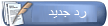 |
| مواقع النشر (المفضلة) |
| الذين يشاهدون محتوى الموضوع الآن : 1 ( الأعضاء 0 والزوار 1) | |
| أدوات الموضوع | |
|
|